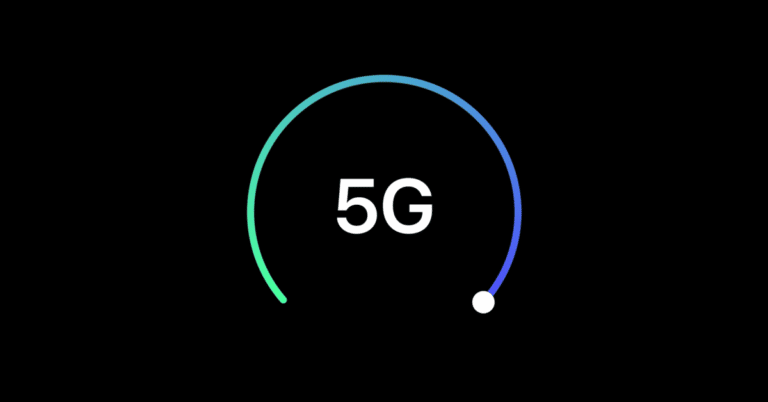JPG till PDF: Hur man konverterar bild till PDF gratis
Om du konverterar JPG till PDF får du två fördelar: du kan komprimera PDF-filen och därigenom få en mindre filstorlek än JPG, och genom att göra det kommer den ursprungliga kvaliteten på filen i PDF-format fortfarande att bevaras, vilket inte är fallet med JPG. Du kanske också vill konvertera bildfiler till PDF eftersom många skannade sidor ofta sparas i JPG-format, som inte är orienterat för läsning. Håll dig till den här guiden när vi går igenom metoderna för att konvertera JPG till PDF.
JPG till PDF: hur man konverterar
Konvertera JPG till PDF via webbplatsen
Den första metoden låter dig konvertera JPG-filer till PDF online. Det bästa är att det fungerar likadant på alla större plattformar inklusive Windows 10, macOS, Android och iOS. Följ dessa steg.
- Gå till hipdf.com och välj Bild i PDF -format.
- Välj på nästa skärm JPG till PDF.
- Välj sedan Välj FIL välj sedan filen du vill konvertera.
- Vänta på att filen ska laddas ner. När du har laddat ner trycker du på Konvertera. När konverteringen är klar trycker du på Ladda ner.
Konvertera JPG till PDF på din dator offline
Om du vill konvertera JPG-filer till PDF på dina datorer specifikt kan du använda den här metoden på din Mac eller Windows utan att behöva installera ett tredjepartsprogram. Följ dessa steg.
- Om du använder en Mac -dator öppnar du JPG -filen i undersökningen.
- Klicka sedan på Fichier > välj i rullgardinsmenyn Exportera till PDF. Ändra nu namnet och ta bort jpg-tillägget> klicka enregistrer.
- Om du använder Windows 10, öppna JPG-filen och kör kommandot Skriv ut, dvs. Ctrl + P.
- Välj i skrivarinställningarna Microsoft Skriv ut till PDF. Kontrollera storleken och storleken på det foto du vill ha för PDF tryckning.
- På nästa sida, ange filnamnet > Välj plats där du vill spara filen> tryck enregistrer.
Konvertera JPG till PDF på din iPhone
- Ladda ner foton PDF: Scanner Converter från App Store.
- ouvert ansökan och tryck kamera rulle.
- nu välj bild du vill konvertera> tryck Fortsätta. När bilden har bearbetats trycker du på Skapa PDF.
- På nästa sida, Skriv namn av PDF-filen. Ställ in orientering och marginaler om du vill. När du har ställt in, tryck Skapa PDF.
- När PDF -dokumentet har skapats väljer du det> tryck Dela > välj Spara i filer.
- Din konverterade fil kommer nu att sparas i appen Filer på din iOS-enhet.
Konvertera JPG till PDF på din Android
- Ladda ner bild till bild till PDF -omvandlare av DLM Infosoft från Google Play.
- När applikationen är installerad, öppen på huvudskärmen, tryck på + ikon ner> välj JPG -fil som du vill konvertera.
- När du har gjort ditt val trycker du på PDF -ikon uppe till höger> ange PDF -detaljer> tryck Okej.
- Din nya PDF -fil sparas i telefonen. Även om den här appen har irriterande annonser, gör den sitt jobb perfekt.
Genom att följa dessa enkla metoder kommer du enkelt att kunna konvertera alla JPG-filer till PDF-dokument på nolltid.